ESXi主机上的NIC负载均衡:ESXCLI是首选
Posted VirtualMan
tags:
篇首语:本文由小常识网(cha138.com)小编为大家整理,主要介绍了ESXi主机上的NIC负载均衡:ESXCLI是首选相关的知识,希望对你有一定的参考价值。
看了就要关注我,哈哈~
前言
ESXi中的NIC或端口组允许虚拟机管理程序在物理和虚拟网络之间共享流量,从而增加vSphere虚拟交换机或端口组的带宽。如果发生硬件或网络故障,可以平衡网络流量。通过配置负载均衡策略,可以确定标准交换机将如何精确地负载均衡物理NIC之间的流量。
负载平衡策略指定虚拟交换机将如何负载平衡端口组之间的流量。不过,这里有一个陷阱,如果既定的负载平衡策略与主机所连接的网络设备不匹配,则在连接配置的ESXi时会出现问题,这正是通过ESXi控制台配置负载平衡策略的时候。如果主机位于远程位置,则更加有用。关键是,很多人认为无法ping通主机就是故事的结局。如果可以通过带外远程管理(IDRAC或其他方式)ESXi主机,那么一切都不会有问题。
选择是什么?
在我们开始之前,先看一下ESXi中负载平衡有哪些选项。为了更好的工作,你需要知道它们之间的不同:
基于原虚拟端口的路由-基于交换机上虚拟端口ID的“负载平衡”选项。这是默认选项。当vSwitch从引入的对象接收流量时,它将为数据传输分配一个虚拟端口和一个物理NIC。一个虚拟适配器一次只能使用一个NIC。在删除虚拟机或将其迁移到另一台主机之前,此物理端口不会更改。
通过ESXi控制台排错
通过远程管理解决方案(IDRAC)连接到主机,然后登录到控制台。建立连接后,进入DCUI(直接控制台用户界面):
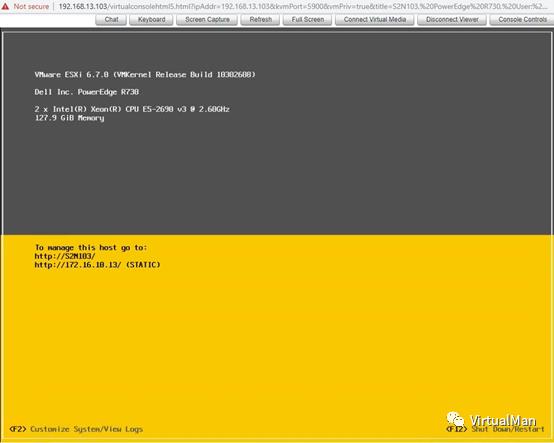
下一步,按ALT + F1进入控制台登录。使用ESXi凭据登录。
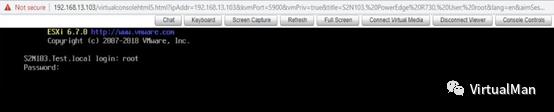
要检查每个vSwitch适配器的当前负载平衡策略,请使用以下命令:
#esxclinetwork vswitch standard policy failover get-vvSwitch0
进一步举例来说,由于每个ESXi主机默认都有一个虚拟接口vSwitch0,因此我将使用vSwitch0:
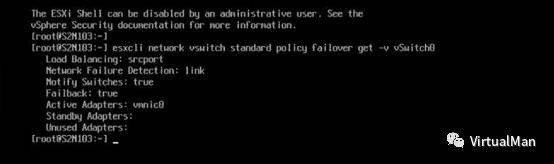
现在,如果将端口组设置为覆盖vSwitch负载平衡设置,那么就会出现一些问题。在“ vSwitch0”上设置负载平衡后,可以在“管理网络”端口组上找到负载平衡,但无法连接到主机。为了查找每个端口组的负载平衡设置,请使用以下命令:
#esxclinetwork vswitch standard portgroup policy failover get-p"ManagementNetwork"
就我而言,这是默认情况下在每个ESXi主机上设置的“管理网络”端口组:
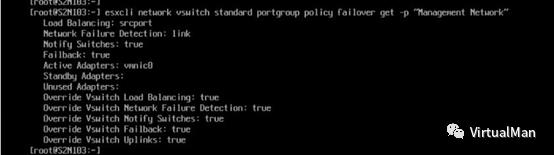
要更改负载平衡策略,需要为NIC或一组端口分配特定的策略:
explicit – 使用明确故障切换顺序
portid – 基于源虚拟端口的路由
mac – 基于源MAC哈希的路由
iphash – 基于IP哈希的路由
假设,如果需要将负载平衡策略更改为“基于IP哈希的路由”,则需要以下命令:
#esxcli networkvswitch standard policy failover set-liphash-vvSwitch0

可能还需要更改端口组上的负载平衡策略,为此,请使用以下命令:
#esxclinetwork vswitch standard portgroup policy failover set-p"ManagementNetwork"-liphash

总结
这种方法曾经帮助我重新激活了由于负载平衡策略错误而断开连接的主机。通过更改负载平衡策略来消除与主机的连接问题可能非常有用,尤其是通过ESXCLI。如果了解各种负载平衡选项的基础知识以及如何配置物理交换机,则不会有任何问题。
推荐阅读:
点击阅读原文~查看更多相关文章
以上是关于ESXi主机上的NIC负载均衡:ESXCLI是首选的主要内容,如果未能解决你的问题,请参考以下文章